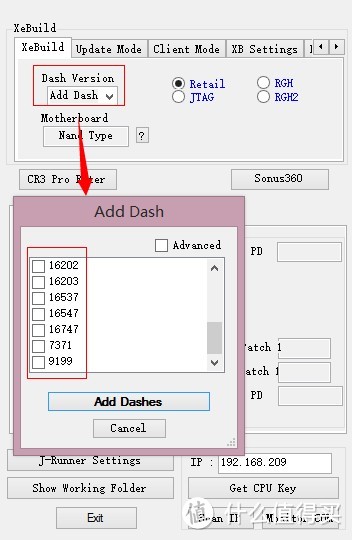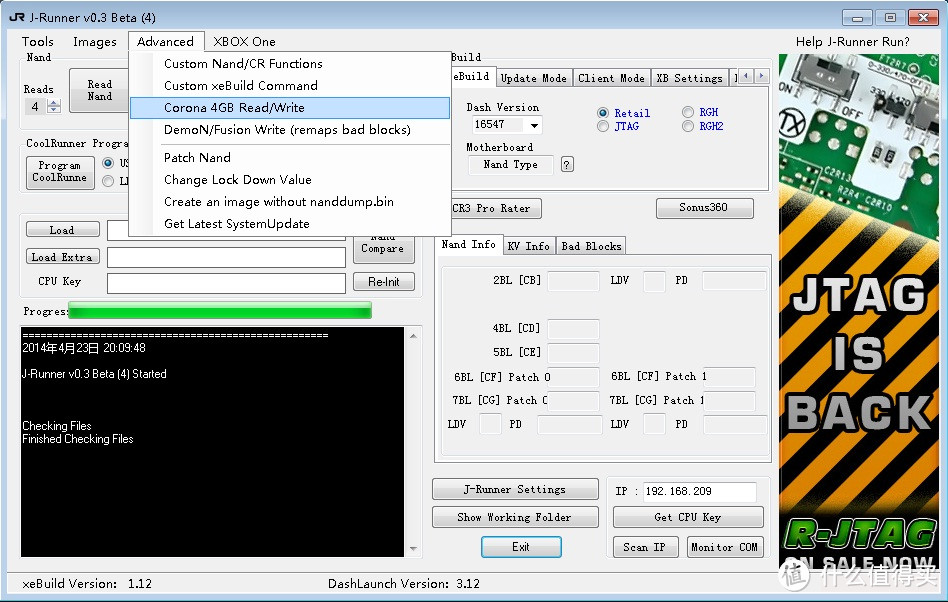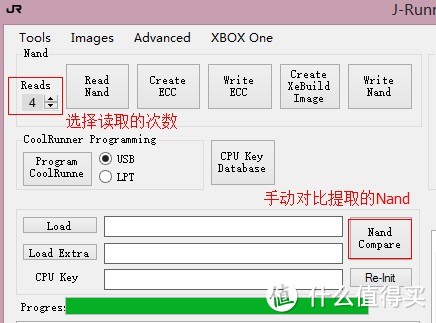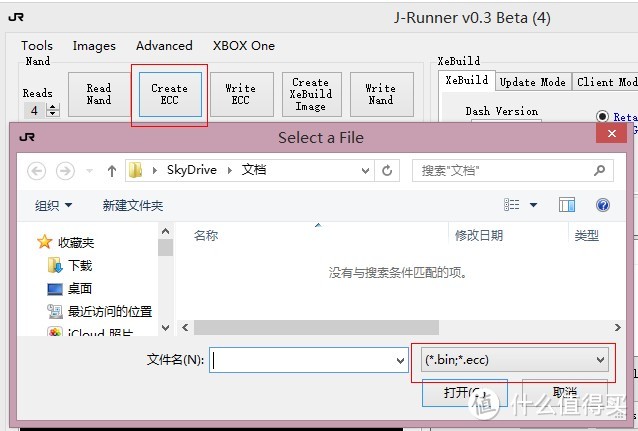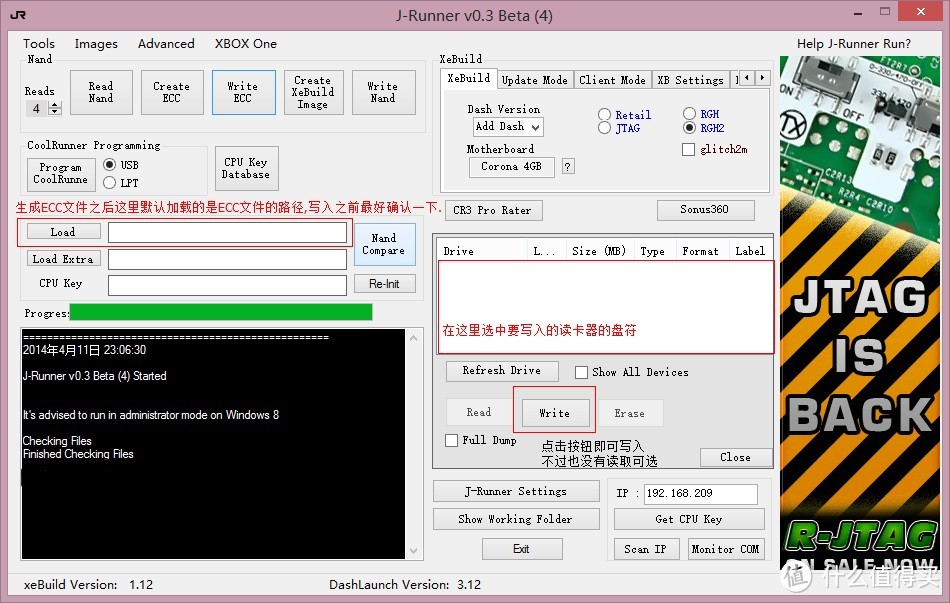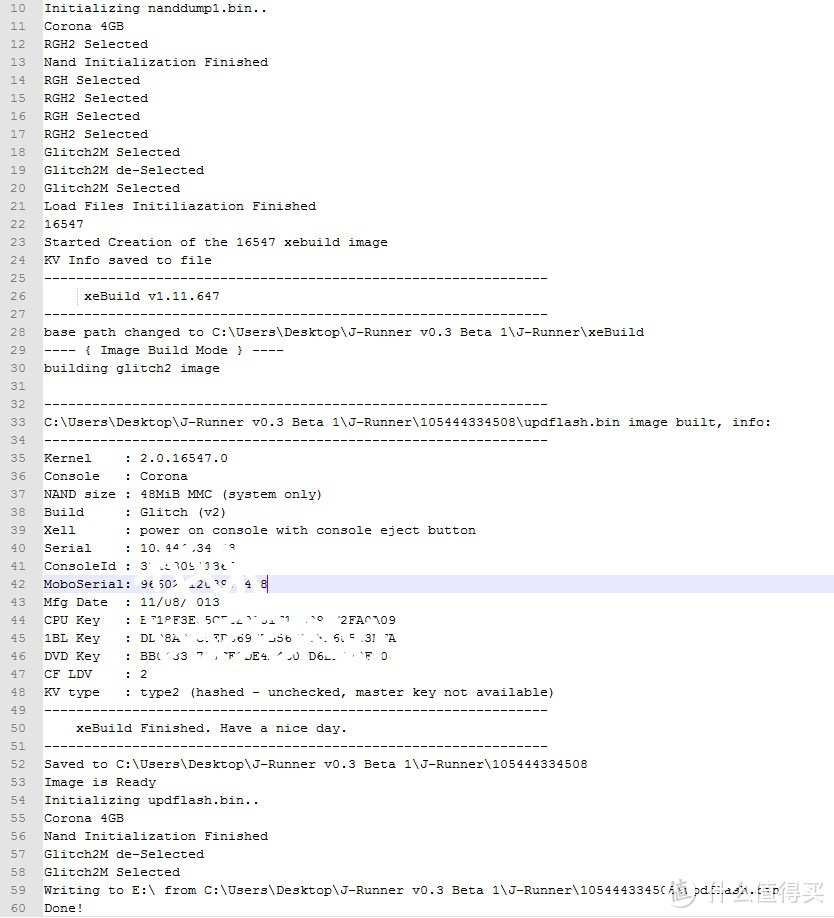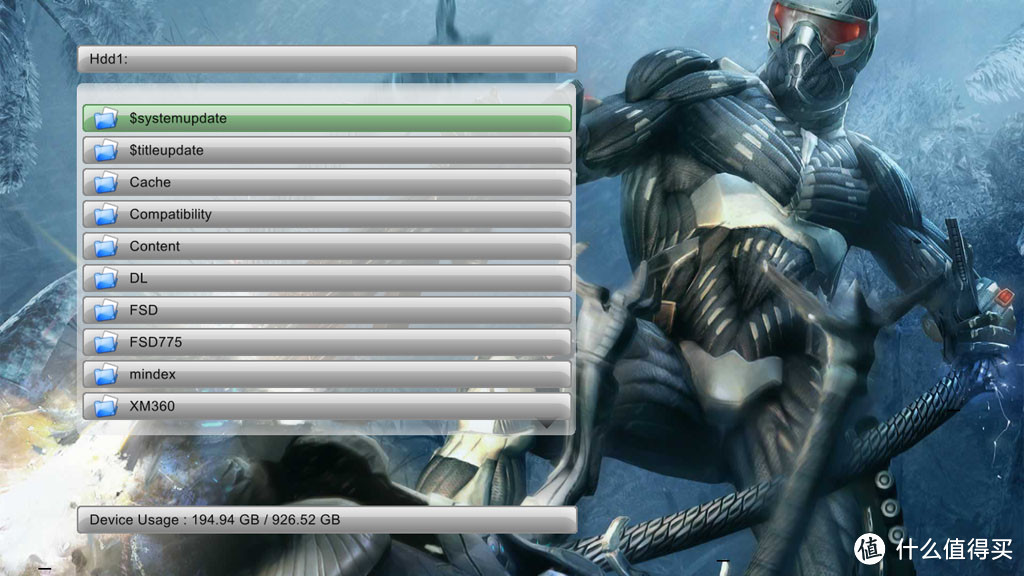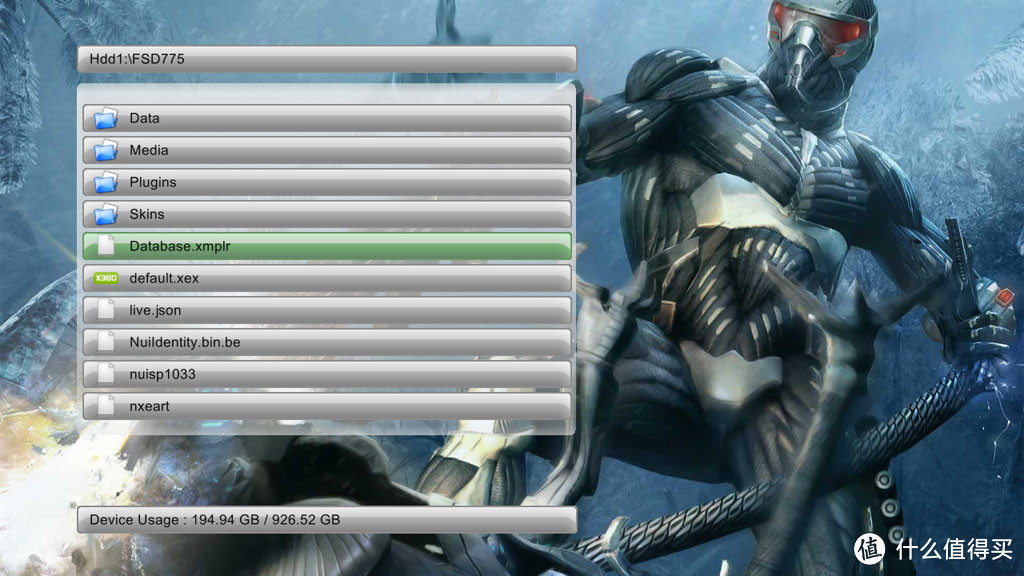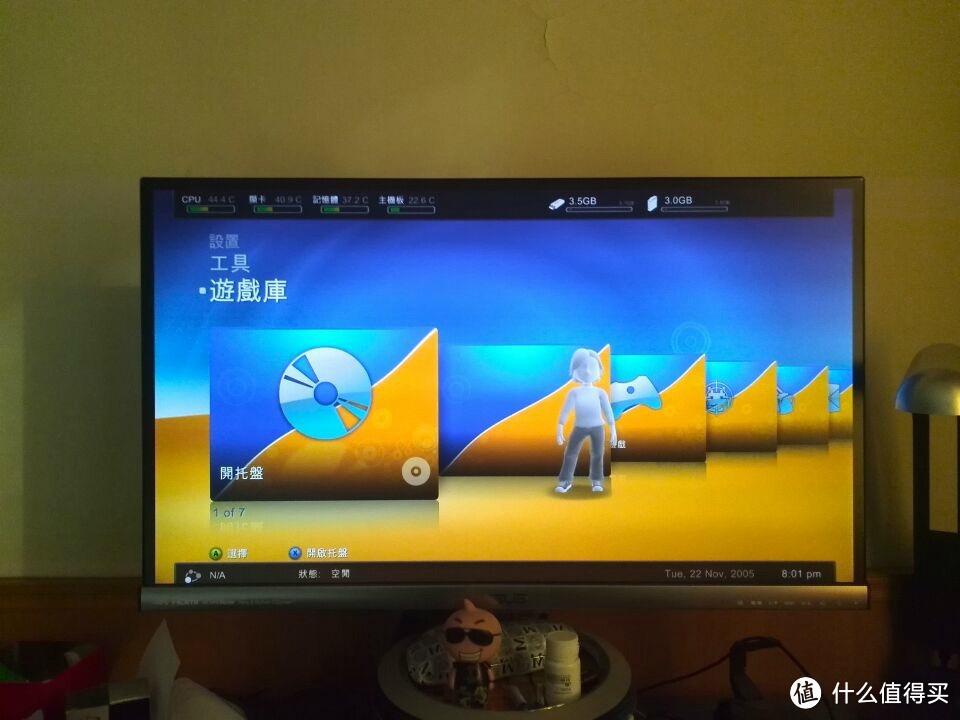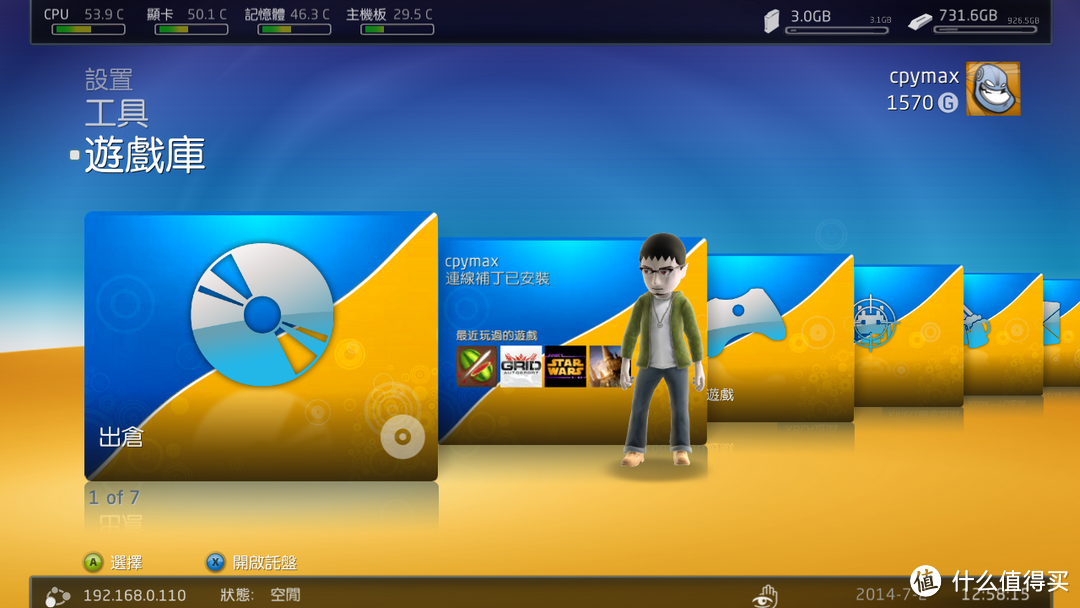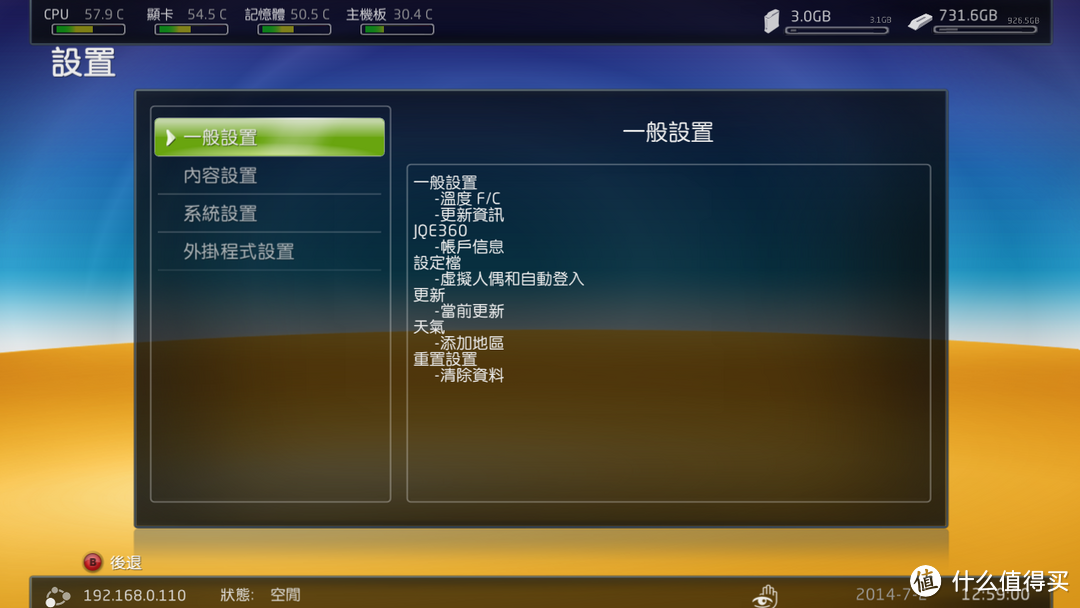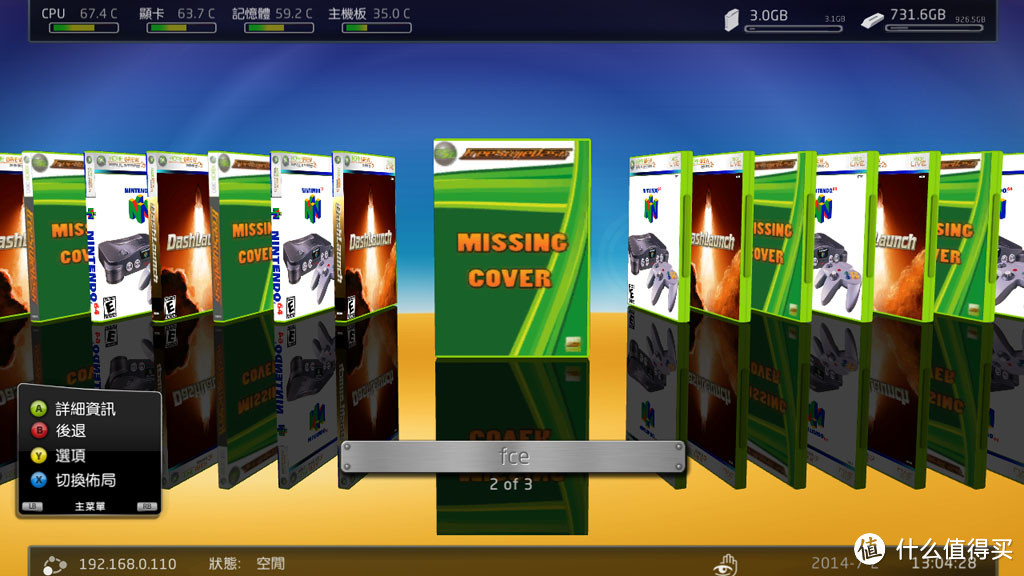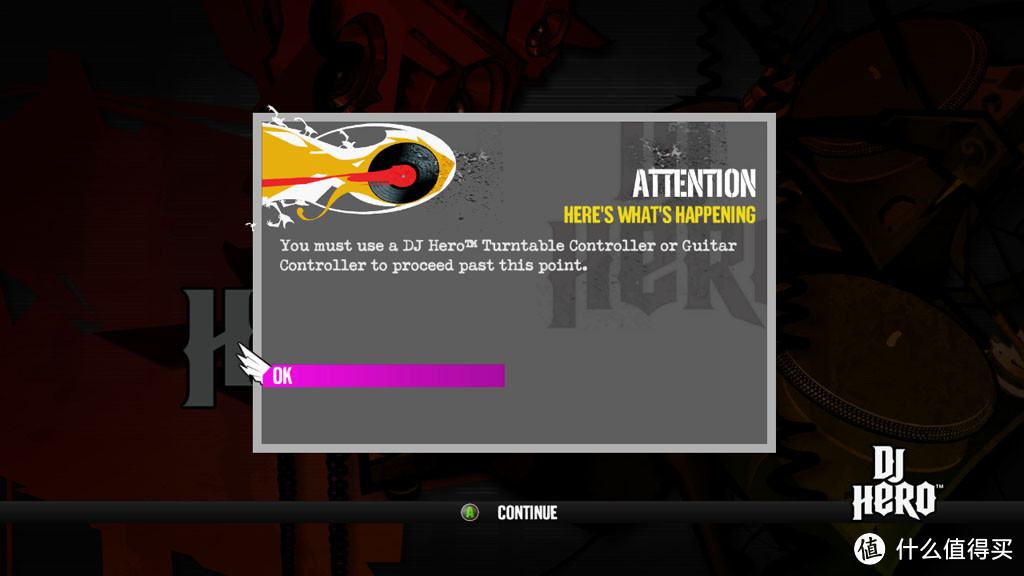破解机器存在一定风险,需要有一定的动手能力,请谨慎行动,本教程仅供参考!本人也是新手,可能会存在某些不正确的地方,如有问题欢迎回复讨论。
年前赶上了美亚的XBOX360特价,趁机撸了一台,机器到手之后有点纠结不太想破解,一是可以先买几个游戏正版联机什么的,玩腻了再破解;二是本地转了一圈,没有电玩店有这个能力,都要把机器寄出去,对这种事又不怎么放心。上网研究了半天,发现想买的部分游戏美版机会有锁区的问题,看了看教程觉得自制这种自己差不多也能搞定,于是决定自己开搞。
一、准备
建议还是多从网上看一些教程,然后再准备破解工作,网上的破解教程存也会在一些问题:一是时间上较旧,不是最新的内容和手里的机器不太一样,看起来有点困惑;二是有一些描述不够详细,对之前没有接触过的人可能不太好理解,看上一两篇还是会不是很明白,会导致自制的过程不顺利。
1.了解机器型号版本,确定破解方式,准备需要的工具。
XBOX360有多种版本,破解方式各不一样,破解前需要先确定机器的版本,这台美亚的XBOX360E 4GB电源电流是9.6A,Toshiba的Nand,主板的版本其实我也没有搞明白怎么区别V123456,但是现在新出的机器肯定是要用围脖的,读写NAND要用读卡器(可以自己做,建议网上购买)或者QSB(购买时注意版本,需要购买支持V4主板的,电阻位置不一样),NAND读写板是无法读取固件的,脉冲取CPU Key需要用到围脖/探针,脉冲芯片用Stone,现在淘宝上都是1.1版本(1.0和1.1是有一些区别的)的了,据说其他的脉冲芯片可能会有开机几次之后就不能正常开机的问题。
QSB比读卡器贵一些,也要方便,装上之后就不用管了,不过我也没用过,据说会挑读卡器?购买的时候需要支持corona v4的版本,不然会装不上。
 Corona 4GB RW QSB V4。(图片源于网络)从外面买的读卡器改的,不明白的话改起来比较费劲,建议直接从淘宝购买。
Corona 4GB RW QSB V4。(图片源于网络)从外面买的读卡器改的,不明白的话改起来比较费劲,建议直接从淘宝购买。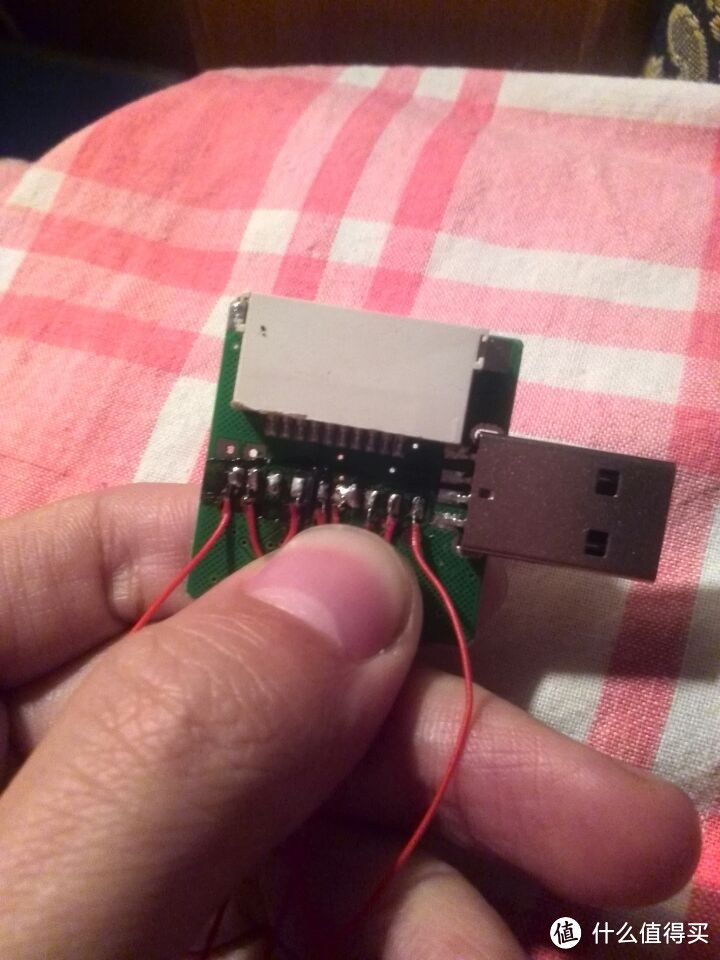 感觉比QSB麻烦一些,不过熟练了也就无所谓了。我用的脉冲芯片是Stone,最近发现貌似新版的run也可以用来破解东芝闪存的机器了,价格比stone便宜不少,一般脉冲芯片都自带连接主板的导线。
感觉比QSB麻烦一些,不过熟练了也就无所谓了。我用的脉冲芯片是Stone,最近发现貌似新版的run也可以用来破解东芝闪存的机器了,价格比stone便宜不少,一般脉冲芯片都自带连接主板的导线。 Stone脉冲芯片,我用的是1.1版的。网上找的图。Stone脉冲芯片,我用的是1.1版的。(图片源于网络)这种围脖用起来简单方便,对技术要求不高,直接装上就能用,购买的时候需要支持corona v4的版本,不然会装不上。
Stone脉冲芯片,我用的是1.1版的。网上找的图。Stone脉冲芯片,我用的是1.1版的。(图片源于网络)这种围脖用起来简单方便,对技术要求不高,直接装上就能用,购买的时候需要支持corona v4的版本,不然会装不上。 所谓的围脖,用于连接cpu的一个针脚。(图片源于网络)因为破解需要对主板进行操作,要用到:电烙铁、吸锡器、焊锡丝、松香/助焊剂、OK线(很细的导线,自制读卡器会用到,有些卖脉冲芯片的店里也有,建议买一点备用)、尖头镊子、放大镜(用的不多,眼神好的可以无视)、梅花螺丝刀T8&T10、撬棒、绝缘胶带、双面胶等。
所谓的围脖,用于连接cpu的一个针脚。(图片源于网络)因为破解需要对主板进行操作,要用到:电烙铁、吸锡器、焊锡丝、松香/助焊剂、OK线(很细的导线,自制读卡器会用到,有些卖脉冲芯片的店里也有,建议买一点备用)、尖头镊子、放大镜(用的不多,眼神好的可以无视)、梅花螺丝刀T8&T10、撬棒、绝缘胶带、双面胶等。
对电烙铁没有基础的建议您还是交给JS吧。
2.了解破解步骤,下载所需软件。
一般情况下的破解有J-Runner就足够了,也可以使用更复杂的方法,但是我不会 。
。
在刷自制的过程中要用到左上角的几个按钮。
简单解释一下流程:
①Read Nand:读取Nand中的固件(需连接读卡器)。
②Create ECC:根据提取出来的固件,创建ECC文件。
③Write ECC:将创建好的ECC文件写入Nand,以获取CPU Key(需拆掉读卡器,连接脉冲板)。
④Create XeBuild Image:用于获取的CPU Key合成新的固件。
⑤Write Nand:将合成后的固件写入Nand中(需连接读卡器,写完再拆下来)。
经过这几个步骤基本上就完成了,剩下的就需要再安装各种软件了,例如XEXMENU,DashLaunch,FreeStyle Dash等。
3.参考其他教程
没有把握的话还是多看一些别人写的教程比较保险,以下推荐几篇相关文章作为参考:
首先是Air04大神写的:
SLIM 9.6A V2版 原系统16119 刷自制机教程+心得+视频+吐槽 (顺便刷刷存在感)【已完成2013/7/4】
建议先看看前三篇,第四篇的机器和本文中介绍到的还不太一样,建议参考一下即可。
【右手出品】Corona 4G 9.6A 刷机历程与心得体会(随时更新)
前面对于自制读卡器介绍的比较详细,读卡器后面我就没有看,不过要看图需要注册账号才行。
Xbox 360 technical specifications
里面有关于XBOX360的一些版本介绍。
二、拆机
做好准备工作之后就可以准备拆机了,当时只找到一个不是很详细的拆机图,折腾了半天也没拆开,主要是不知道里面是什么情况,怕拆坏了,后来实在没办法了,上youtube找到了一个嘻哈风格的拆机视频(Smontaggio Xbox360 E (Disassembly Xbox 360 E)),虽然不是很详细,但是折腾半天总算是拆开了,不过我拆机的时候也没拍照,我又从youtube上找了几个视频供大家参考吧(那个嘻哈风格的sina竟然审核不通过)。
开始感觉把这个拆下来就成功了一半了……
菊花贴是保不住了…… 外壳比较难,里面也就是拧拧螺丝的问题……
外壳比较难,里面也就是拧拧螺丝的问题……
三、自制
全程只用到了J-Runner这一款软件,很是方便。软件打开之后会自动联网,如果有新版本会提示升级,按照提示操作即可,我使用的是v0.3 Beat(4)。
升级到最新版本之后可以在右边的Dash Version里面选择Add Dash下载和你Xbox360系统版本一直的Dash。
因为我当时没有截图,所以下面的截图都是我单独打开软件截取的。
PS:注意保存原始固件和CPUkey,以防万一。
读取NAND
先说一下读卡器的问题,我使用的读卡器是自己做的,开始做读卡器的时候想学着用TF卡的SD卡套做,结果手残电烙铁一上去就变形报废了,后来又用TF卡读卡器做,焊点太小,折腾半天,焊盘脱落,失败。后来又买了两个多功能读卡器,折腾半天才弄好,过程有点曲折也没省钱,当然也和我没有做过好功课有关系,建议还是淘宝购买读卡器或者QSB。
下面用几张图来简单说明一下自制读卡器:
各种不同的卡的对应针脚,请自行脑补映射到读卡器上,SD卡的读卡器还是比较方便大的,焊点比较大,所以建议使用SD卡读卡器来操作。 (图片源于网络)读卡器和主板的连接方式,图中是卡,自己脑补到读卡器就可以了,这种卡托质量好的比较少,基本上过热就变形了,技术过硬的可以试试。途中要求连接一个68欧的电阻,我没用也读出来了。
(图片源于网络)读卡器和主板的连接方式,图中是卡,自己脑补到读卡器就可以了,这种卡托质量好的比较少,基本上过热就变形了,技术过硬的可以试试。途中要求连接一个68欧的电阻,我没用也读出来了。 (图片源于网络)这个是我的最终连接图,读卡器是路边小店里买的杂牌,没有接电阻,主板上的4和6进行了短接。(读卡器上有10个点,看过上面的图应该知道SD卡其实只有9个金属触点,读卡器上其中有两个触点是对应的SD卡上的一个触点,需要将这两个连接之后再接到主板上才能正确地读出来。貌似这个是读卡器的一种保护机制,用来防止,更高级的读卡器会在边上有金属触点,来识别卡是否插入读卡器。这个是我自己的理解也不知道对不对。)
(图片源于网络)这个是我的最终连接图,读卡器是路边小店里买的杂牌,没有接电阻,主板上的4和6进行了短接。(读卡器上有10个点,看过上面的图应该知道SD卡其实只有9个金属触点,读卡器上其中有两个触点是对应的SD卡上的一个触点,需要将这两个连接之后再接到主板上才能正确地读出来。貌似这个是读卡器的一种保护机制,用来防止,更高级的读卡器会在边上有金属触点,来识别卡是否插入读卡器。这个是我自己的理解也不知道对不对。)
连接好读卡器或者QSB之后,主机接上电源,注意千万不要开机!然后把读卡器接到电脑上,这时如果连接正确,电脑上一般会弹出一个建议你格式化的对话框,果断取消掉。
然后打开J-Runner点最上面一行的Advanced,选择下拉菜单中的corona 4GB Read/Write,或者直接点Read Nand然后会有提示让你选择机器版本,选择Corona 4GB即可。
要选择连接的读卡器,如果没有显示可能是连接方式有误。
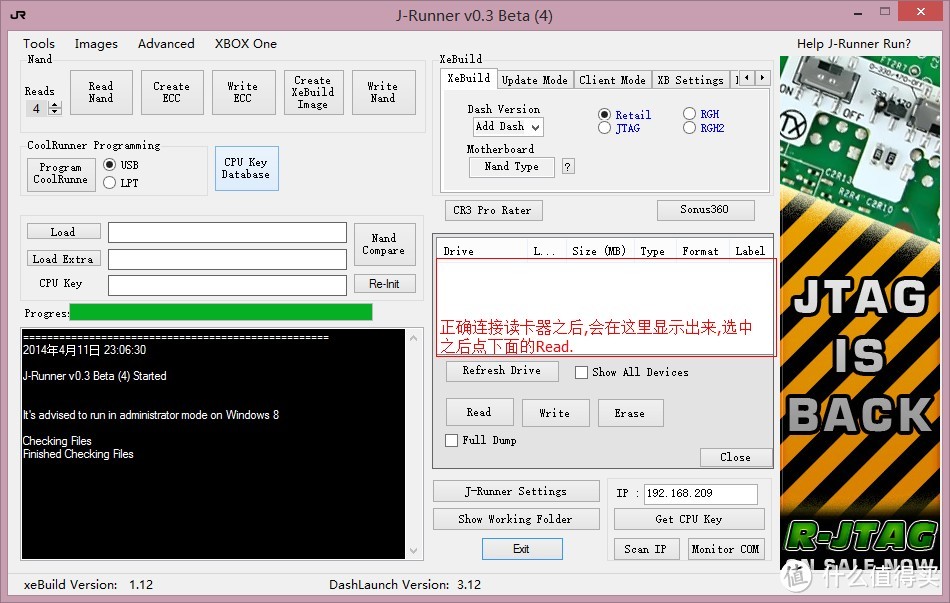 然后等待读取完毕,软件会读取几次(Read Nand按钮左边可以选择读取的次数,也可以手动对比)然后进行对比,之后提示没问题就可以拔掉读卡器准备下一步工作了。提取固件的大小是48M,文件类型是bin。
然后等待读取完毕,软件会读取几次(Read Nand按钮左边可以选择读取的次数,也可以手动对比)然后进行对比,之后提示没问题就可以拔掉读卡器准备下一步工作了。提取固件的大小是48M,文件类型是bin。
2.创建ECC文件
这一步是根据提取出来的Nand来创建,选择提取出来的bin文件即可生成一个ECC文件。
然后再把读卡器接到电脑上,取消格式化的提示,点击Write ECC按钮之后会让你选择机器的版本,当然和上面一样是选择Corona 4GB,然后在load的位置选择刚才生成的ECC文件,然后选中要写入的位置就是读卡器的那个的盘符,然后点Write就可以了。
写入了ECC文件之后就可以提取CPU Key了。
先拔掉电源,拆掉读卡器,然后拆掉CPU散热器(从主板背面的X架开始拆),装好围脖,接上脉冲版,装回散热器,然后接电源开机取key。
我使用的脉冲芯片是stone v1.1,需要先按照脉冲芯片背面的提示短接正面的S-C和DGX用DGX模式。
复制的淘宝店家的STONE改机步骤:
1. 连接读卡器,用J-Runner读取固件
2. 短接R2C6,R2C7这两个点(2012-9月之后的机才须用到)
3. 选Advanced中的Write DGX,写入ECC文件,
4. 接好芯片,短接芯片上S-C点,拆除读卡器及晶振短接线(注意A,B点用所配粗线)
5. 开机至红灯停止闪烁,再等待约30秒,即可用网线提取KEY
6. 合成RGH固件,刷回主机,并短接DGX点,完成
网上找的接线图,其中背面的A点和正面的C1、C2不太好接,最好谨慎一些。

 B点是在围脖上的,需要将CPU散热器先拆下来,然后再安装围脖。
B点是在围脖上的,需要将CPU散热器先拆下来,然后再安装围脖。
主板背面的X架有点难拆,用螺丝刀撬下来就行,网上也有不少教程。
我接好之后的图,貌似背面的A点忘记拍照了,接好的线用绝缘胶带固定在主板上,淘宝上的商家貌似普遍是用那种透明黄色耐高温的。
开机之后等待脉冲芯片上的红灯停止闪烁后,就可以提取CPUkey了(注意:一定要保存好CPUkey)
①AV线接电视
用机器自带的AV线接在电视机上,开机之后进入xell,电视屏幕上会显示CPUkey。
②网页访问
用网线把XBOX360接在路由器上,在路由器中查看XBOX360的IP地址,然后在浏览器中输入IP即可看到。
③J-Runner自动获取
用网线把XBOX360接在路由器上,然后在软件的右下角点击“Scan IP”获取IP后再点“Get CPU Key”,然后过一会就会自动搜索到CPUKey和DVDKey了。
我所使用的是第三种方法,感觉比前两种要简单便捷。
5.生成新固件
有了CPU Key之后就可以用J-Runner合成新固件了,填写好CPUkey,选择原始固件和要合成的固件版本,选择RGH2和glitch2m,点击“Create XeBuild Image”之后会自动生成updflash.bin文件。
原始固件找不到了,不能还原过程了,不过有log可以参考一下:
6.写入合成后的固件
连接读卡器,主机接电源不开机,点击“Write Nand”选择之前合成的新固件,写入就可以了,与之前的读取类似,注意文件路径别选错,写入成功之后拆下读卡器,接好脉冲芯片(注意短接方式),就可以开机了。
测试可以正常开机之后,安装运行XEXMENU、Dash Launch和FSD试一下,没有问题的话在主板上固定好脉冲芯片(我用的是绝缘胶带和双面胶),然后再装好外壳有金属的部分,可以正常开机运行后在装好,避免遇到装回之后又出现问题的情况。
我现在的情况是基本上1分钟之内都能开机,很少遇到进不去系统的情况,不行的话重启一下也就进去了,运行游戏cpu70℃左右,感觉散热风扇略渣,噪音很大,硬盘买的7200转1T的,不过装上之后直接用xbox360格式化,结果后来发现电脑不能直接识别,只能用FTP传输游戏了。
7.开机安装XEXMENU等软件
关于安装软件网上教程有很多,大同小异,这里就不再赘述了,用USBXTAFGUI安装XEXMENU、Dash Launch和FSD,软件版本建议安装较新版本,FSD联机支持的游戏较少,而且需要较新的版本。
XBOX一代的游戏可以在自制系统里面看到,但是需要安装虚拟分区才可以运行。
下载游戏建议下载GOD和XEX格式的,,实在没有GOD或者XEX再下载iso(之前下载了一个怒首领蜂的iso大概7G,转换了之后只有500M+ ),转换iso需要用到ISO2GOD这个软件。
),转换iso需要用到ISO2GOD这个软件。
插上装好XEXMENU的U盘,就可以在游戏里面看到了,也可以直接运行游戏。
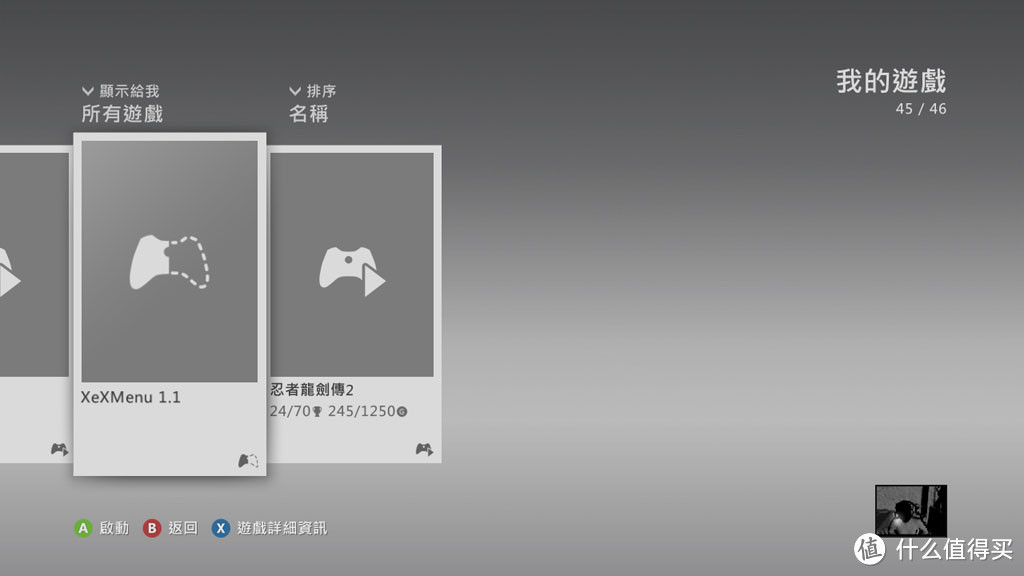 运行XEXMENU可以对文件进行移动复制删除等操作,也可以直接运行*.xex文件。
运行XEXMENU可以对文件进行移动复制删除等操作,也可以直接运行*.xex文件。
安装好FSD之后以后开机就会默认进入FSD
装好硬盘和游戏后
在设置里面可以设置更多的功能
在FSD内可以运行这些软件。
玩游戏不多的话其实500G硬盘就足够了,很喜欢HALO但是手柄玩FPS很不适应只能放弃了,RAC和ACT什么的玩起来很爽,体感游戏玩起来很累,每天玩一小时绝对锻炼身体淘宝很多体感游戏的正版也不贵,不过要注意美版机是否可以用。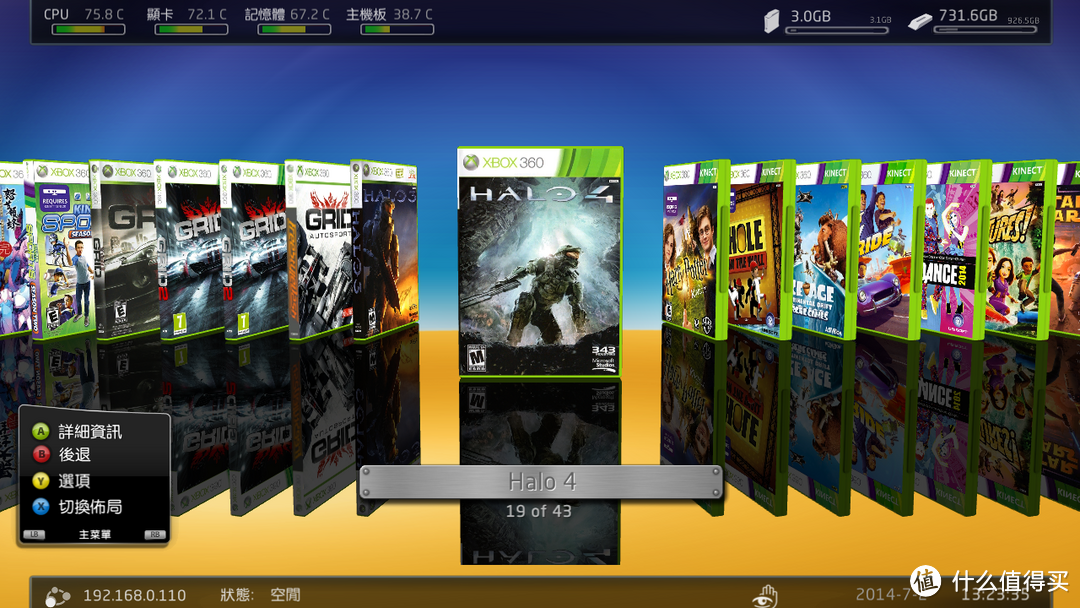 不过也不是什么游戏都可以玩的,比如花园战争需要联网,DJ HERO需要专用的控制器。
不过也不是什么游戏都可以玩的,比如花园战争需要联网,DJ HERO需要专用的控制器。
总结:
这篇文拖了很长时间,一是自己太懒了,二是刷自制的过程中焦头烂额有些东西都没有记录下来,成功之后又太过于兴奋光顾着玩了,填完坑的感觉真好。虽然写得不好,有点烂尾,但是还是希望能给那些想要自己动手刷自制的同学一些参考。
如果你真的想自己刷自制,那么建议你多看几篇教程,多问问高手,不要犯低级错误,有把握再动手。自己刷自制并不省钱,多花几十可以去店里让师傅轻松搞定+1T硬盘拷满,然后直接回家享受就好了。
现在已经不是那个十几年前那个在游戏厅了看着别人玩都觉得过瘾的那个我了,随着时间推移热情也在慢慢退却,有些事情也许只是想对过去的一种补偿吧。